Gestire i componenti aggiuntivi nell'interfaccia di amministrazione di Microsoft 365
Nota
Le app integrate sono il modo consigliato e più ricco di funzionalità per la maggior parte dei clienti di distribuire centralmente i componenti aggiuntivi di Office a utenti e gruppi all'interno dell'organizzazione.
I componenti aggiuntivi di Office consentono di personalizzare i documenti e semplificare il modo in cui si accede alle informazioni sul Web. Vedere Iniziare a usare il componente aggiuntivo di Office.
Dopo che un amministratore globale o di Exchange ha distribuito componenti aggiuntivi per gli utenti di un'organizzazione, può attivare o disattivare i componenti aggiuntivi, modificare, eliminare e gestire l'accesso ai componenti aggiuntivi.
Per altre informazioni sull'installazione di componenti aggiuntivi dall'interfaccia di amministrazione, vedere Distribuire i componenti aggiuntivi nell'interfaccia di amministrazione.
Stati dei componenti aggiuntivi
Un componente aggiuntivo può essere nello stato Attivato o Disattivato .
| Stato | Quando si verifica lo stato | Impatto |
|---|---|---|
| Attivazione |
L'amministratore ha caricato il componente aggiuntivo e lo ha assegnato a utenti o gruppi. |
Gli utenti e i gruppi assegnati al componente aggiuntivo lo vedono nei client pertinenti. |
| Disattivato |
L'amministratore ha disattivato il componente aggiuntivo. |
Gli utenti e i gruppi assegnati al componente aggiuntivo non possono più accedervi. Se lo stato del componente aggiuntivo viene modificato su Attivo, gli utenti e i gruppi potranno accedervi di nuovo. |
| Eliminato |
L'amministratore ha eliminato il componente aggiuntivo. |
Gli utenti e i gruppi assegnati al componente aggiuntivo non possono più accedervi. |
Provare a eliminare un componente aggiuntivo se nessuno lo usa più. Ad esempio, la disattivazione di un componente aggiuntivo potrebbe avere senso se un componente aggiuntivo viene usato solo durante periodi specifici dell'anno.
Eliminare un componente aggiuntivo
Puoi anche cancellare un componente aggiuntivo che è stato distribuito.
Nell'interfaccia di amministrazione passare alla pagina Impostazioni>app integrate .
Seleziona il componente aggiuntivo distribuito e quindi seleziona la scheda Configurazione.
Nel riquadro Configurazione passare aComponenti aggiuntiviimpostazioni> avanzate.
Seleziona di nuovo il componente aggiuntivo dall'elenco.
Scegli Rimuovi componente aggiuntivo. Pulsante Rimuovi il componente aggiuntivo in basso a destra.
Convalida le tue selezioni e scegli Rimuovi.
Modificare l'accesso ai componenti aggiuntivi
Dopo la distribuzione, gli amministratori possono anche gestire l'accesso degli utenti ai componenti aggiuntivi.
Nell'interfaccia di amministrazione passare alla pagina Impostazioni>app integrate .
Seleziona il componente aggiuntivo distribuito.
Fai clic su Modifica in Chi ha accesso.
Salvare le modifiche.
Gestire i download dei componenti aggiuntivi attivando/disattivando Office Store in tutte le app (ad eccezione di Outlook)
Nota
L'installazione del componente aggiuntivo di Outlook viene gestita da un processo diverso.
Un'organizzazione potrebbe voler gestire il download dei componenti aggiuntivi di Office da Office Store. Questo può essere usato per garantire che gli utenti all'interno dell'organizzazione possano ottenere i vantaggi da tutti i componenti aggiuntivi di Office o che solo i componenti aggiuntivi approvati dall'organizzazione possano essere distribuiti con la distribuzione centralizzata.
Per attivare/disattivare l'acquisizione del componente aggiuntivo
Nell'interfaccia di amministrazione passare alla pagina Impostazioni impostazioni>organizzazione .
Selezionare App e servizi di proprietà dell'utente.
Selezionare o deselezionare l'opzione per consentire o impedire agli utenti di accedere a Office Store.
Opzioni disponibili nei tenant non didattici:
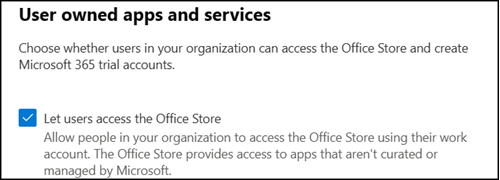
Opzioni disponibili nei tenant didattici:
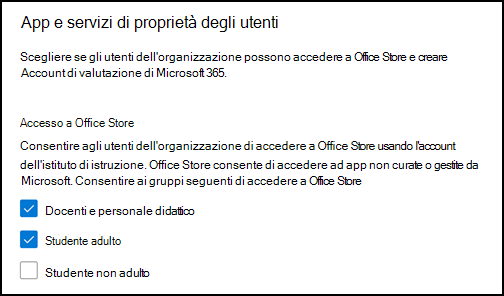
Le informazioni sulla licenza dell'utente vengono usate per definire se un utente è un docente/personale o uno studente insieme alla proprietà Age Group per verificare se lo studente è un adulto o meno. Un utente che non dispone di una licenza per l'istruzione è incluso nel gruppo di utenti docenti, del personale e di altri utenti non studenti .
Nota
Per ulteriori informazioni, vedere:
In questo modo tutti gli utenti potranno acquisire i componenti aggiuntivi seguenti dall'archivio.
- Componenti aggiuntivi per Word, Excel e PowerPoint 2016:
- Windows
- Mac
- Ufficio
- Componenti aggiuntivi all'interno di Microsoft 365
Quando si disabilita l'accesso a Office Store, un utente che tenta di accedere allo store visualizzerà il messaggio seguente: Office Store non disponibile. Sfortunatamente, l'organizzazione ha disabilitato l'accesso a Office Store. Contattare l'amministratore per ottenere l'accesso allo store.
Nota
Le acquisizioni possono essere ancora possibili da AppSource, ma l'utente non sarà in grado di avviare o usare il componente aggiuntivo nel client. Ciò non impedisce a un amministratore di usare la distribuzione centralizzata per assegnare un componente aggiuntivo da Office Store.
Il supporto per l'attivazione/disattivazione di Office Store è disponibile nelle versioni seguenti:
Windows: 16.0.9001 - Attualmente disponibile.
Mac: 16.10.18011401 - Attualmente disponibile.
iOS: 2.9.18010804 - Attualmente disponibile.
Il Web : attualmente disponibile.
Per impedire a un utente di accedere con un account Microsoft, è possibile limitare l'accesso per usare solo l'account aziendale. Per altre informazioni, vedere Identità, autenticazione e autorizzazione in Office 2016.
Nota
Impedire agli utenti di accedere all'archivio di Office impedirà anche loro di trasferire i componenti aggiuntivi di Office per il test da una condivisione di rete.
Altre informazioni sull'esperienza utente finale con i componenti aggiuntivi
Dopo aver distribuito un componente aggiuntivo, gli utenti finali possono iniziare a usarlo nelle applicazioni di Office. Il componente aggiuntivo viene visualizzato in tutte le piattaforme supportate dal componente aggiuntivo. Vedere Iniziare a usare il componente aggiuntivo di Office.
Se il componente aggiuntivo supporta i comandi del componente aggiuntivo, i comandi vengono visualizzati nella barra multifunzione. Nell'esempio seguente il comando Cerca citazione viene visualizzato per il componente aggiuntivo Citazioni.
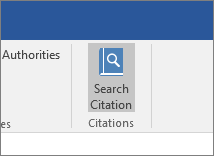
Se il componente aggiuntivo distribuito non supporta i comandi dei componenti aggiuntivi o se si desidera visualizzare tutti i componenti aggiuntivi distribuiti, è possibile visualizzarli tramite i componenti aggiuntivi personali.
In Word 2016, Excel 2016 o PowerPoint 2016
Selezionare Inserisci > componenti aggiuntivi personali.
Selezionare la scheda Gestito dall'amministratore nella finestra Componenti aggiuntivi per Office.
Fare doppio clic sul componente aggiuntivo distribuito in precedenza (in questo esempio Citazioni).
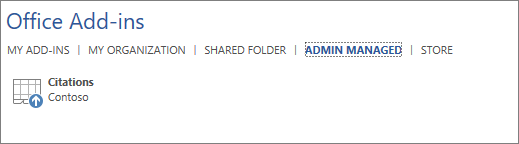
In Outlook
Nella barra multifunzione Home selezionare Recupera componenti aggiuntivi.

Selezionare Gestiti dall'amministratore nel riquadro di spostamento sinistro.
Contenuto correlato
Minori e acquisizione di componenti aggiuntivi da Microsoft Store
Commenti e suggerimenti
Presto disponibile: Nel corso del 2024 verranno gradualmente disattivati i problemi di GitHub come meccanismo di feedback per il contenuto e ciò verrà sostituito con un nuovo sistema di feedback. Per altre informazioni, vedere https://aka.ms/ContentUserFeedback.
Invia e visualizza il feedback per